TTEP.CN > 故障 >
Win7打开诊断模式的设置方法步骤 Win7系统电脑如何开启诊断模式
Win7打开诊断模式的设置方法步骤 Win7系统电脑如何开启诊断模式功能 我们在使用电脑的时候,总是会遇到很多的电脑难题。当我们在遇到了Win7系统开启诊断模式的时候,那么我们应该怎么办呢?今天就一起来跟随TTEP的小编看看怎么解决的吧。
Win7系统开启诊断模式的操作步骤:
操作方法:
1、首先第一步我们需要做的就是进入到电脑的桌面上,然后在桌面上使用电脑键盘的组合快捷键Win+r这样的一个组合同时按下,这个时候就打开了电脑中的运行界面了,进入到运行界面中以后,接着在里面的输入框中写入“msconfig”这样的一条运行命令,输入完成以后按下电脑键盘上的回车键进行确认,这个时候就成功的打开了电脑中的系统配置的页面了,继续进行下一步的操作。
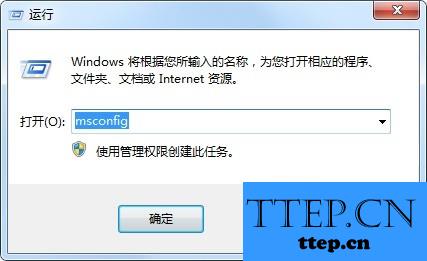
2、当我们在完成了上面的操作步骤以后,现在已经进入到系统配置的页面中了,在这个里面进入到常规页面中,然后对里面的诊断启动进行选择,接着进行确认,将电脑进行重新启动操作,最后要不断的按电脑键盘上的上下按键,然后在启动的菜单选项中选择诊断模式就可以了。这就是全部的操作过程了,是不是很简单呢?
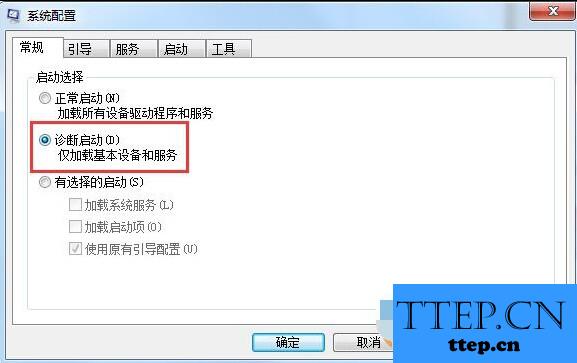
对于我们在遇到了这样的电脑难题的时候,那么我们就可以利用到上面给你们介绍的解决方法进行处理,希望能够对你们有所帮助。
Win7系统开启诊断模式的操作步骤:
操作方法:
1、首先第一步我们需要做的就是进入到电脑的桌面上,然后在桌面上使用电脑键盘的组合快捷键Win+r这样的一个组合同时按下,这个时候就打开了电脑中的运行界面了,进入到运行界面中以后,接着在里面的输入框中写入“msconfig”这样的一条运行命令,输入完成以后按下电脑键盘上的回车键进行确认,这个时候就成功的打开了电脑中的系统配置的页面了,继续进行下一步的操作。
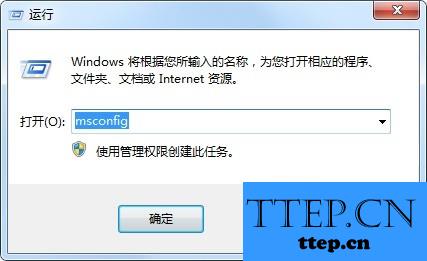
2、当我们在完成了上面的操作步骤以后,现在已经进入到系统配置的页面中了,在这个里面进入到常规页面中,然后对里面的诊断启动进行选择,接着进行确认,将电脑进行重新启动操作,最后要不断的按电脑键盘上的上下按键,然后在启动的菜单选项中选择诊断模式就可以了。这就是全部的操作过程了,是不是很简单呢?
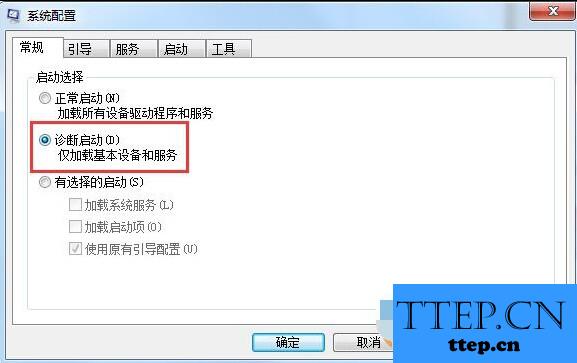
对于我们在遇到了这样的电脑难题的时候,那么我们就可以利用到上面给你们介绍的解决方法进行处理,希望能够对你们有所帮助。
- 上一篇:Win7如何关闭系统时间自动同步功 怎么关闭win7系统时间同步功能
- 下一篇:没有了
- 最近发表
- 赞助商链接
